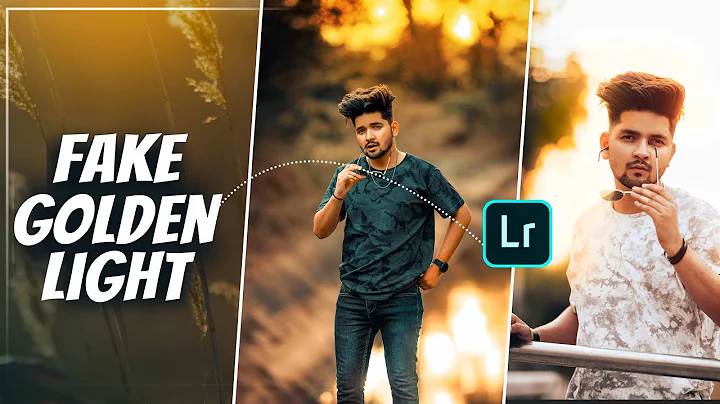Applications manquantes sur Android TV
Table of Contents:
- 💡 Introduction
- 💻 Comment ajouter des applications à l'écran d'accueil d'Android TV
- 2.1 Installer des applications favorites
- 2.2 Ne pas trouver les applications installées
- 2.3 Utiliser Side Load Launcher pour accéder aux applications manquantes
- 🔄 Problèmes avec les applications conçues pour les appareils mobiles
- ✅ Conclusion
- 🌐 Ressources
Comment ajouter des applications à l'écran d'accueil d'Android TV
L'ajout d'applications à l'écran d'accueil d'Android TV peut parfois être un défi. De nombreuses personnes rencontrent des difficultés pour trouver les applications installées ou pour les ajouter à l'écran d'accueil. Dans ce guide, nous vous montrerons comment résoudre ce problème et accéder facilement aux applications de votre choix.
2.1 Installer des applications favorites
Lorsque vous utilisez Android TV, vous pouvez ajouter vos applications préférées à l'écran d'accueil. Les applications favorites sont affichées en haut de l'écran et permettent un accès rapide. Pour ajouter une application à vos favoris, voici les étapes à suivre :
- Sur l'écran d'accueil, cliquez sur l'icône "+" à la fin de la liste des applications favorites.
- Une liste d'applications s'affichera. Choisissez celle que vous souhaitez ajouter à l'écran d'accueil.
- Cliquez sur l'application sélectionnée et elle sera ajoutée à vos favoris.
- Pour supprimer une application des favoris, maintenez-la enfoncée et sélectionnez "Supprimer".
2.2 Ne pas trouver les applications installées
Il arrive parfois que certaines applications installées ne soient pas visibles sur l'écran d'accueil ou dans la liste des applications. Si vous rencontrez ce problème, ne vous inquiétez pas, il existe une solution simple. Suivez les étapes ci-dessous pour trouver les applications manquantes :
- Accédez aux paramètres de votre Android TV en vous rendant sur l'écran d'accueil, puis en sélectionnant "Paramètres".
- Dans les paramètres, choisissez l'option "Applications" ou "Applications installées".
- Recherchez l'option "Voir toutes les applications" et appuyez dessus.
- Vous devriez maintenant voir la liste complète des applications installées sur votre appareil.
- Si vous ne trouvez pas l'application recherchée dans cette liste, il est possible qu'elle soit considérée comme une application système. Dans ce cas, essayez de chercher dans la section "Afficher les applications système".
2.3 Utiliser Side Load Launcher pour accéder aux applications manquantes
Si vous ne parvenez toujours pas à trouver les applications sur votre écran d'accueil ou dans la liste des applications, vous pouvez utiliser une solution alternative appelée Side Load Launcher. Cette application vous permettra d'accéder à toutes les applications installées sur votre Android TV. Voici comment l'installer et l'utiliser :
- Ouvrez le Google Play Store sur votre Android TV.
- Recherchez l'application "Side Load Launcher" et installez-la.
- Une fois installée, revenez à l'écran d'accueil et ouvrez Side Load Launcher.
- Vous verrez désormais la liste complète de toutes les applications installées sur votre Android TV.
- Sélectionnez l'application souhaitée et elle s'ouvrira.
Grâce à Side Load Launcher, vous pourrez facilement accéder à toutes les applications de votre Android TV, y compris celles qui ne sont pas visibles sur l'écran d'accueil ou dans la liste des applications.
3. Problèmes avec les applications conçues pour les appareils mobiles
Il est important de noter que certaines applications conçues pour les appareils mobiles peuvent ne pas fonctionner correctement sur Android TV. Ces applications peuvent ne pas être optimisées pour une utilisation avec une télécommande ou une interface de télévision. Il est possible qu'elles ne puissent pas être ajoutées à l'écran d'accueil ou qu'elles ne fonctionnent pas correctement une fois ouvertes.
Si vous rencontrez des problèmes avec des applications de ce type, il peut être nécessaire d'utiliser une application supplémentaire appelée "Mouse Toggle" pour faciliter la navigation. Cependant, cette méthode a ses propres limites et peut ne pas fonctionner avec toutes les applications.
4. Conclusion
En suivant les étapes décrites dans ce guide, vous pourrez facilement ajouter des applications à l'écran d'accueil de votre Android TV. N'oubliez pas que certaines applications conçues pour les appareils mobiles peuvent poser des problèmes sur Android TV. Dans ces cas-là, l'utilisation de l'application Side Load Launcher peut vous aider à accéder à toutes les applications installées sur votre appareil.
Nous espérons que ces informations vous ont été utiles et vous permettront de profiter pleinement de votre Android TV. Si vous avez d'autres questions, n'hésitez pas à les poser dans la section des commentaires.
 WHY YOU SHOULD CHOOSE Proseoai
WHY YOU SHOULD CHOOSE Proseoai